Poster afdrukken (alleen Windows)
 Printerinstellingen Printerinstellingen
 Een poster maken van uw afdrukken Een poster maken van uw afdrukken
Door één pagina te vergroten en af te drukken op meerdere vellen papier kunt u posters maken.
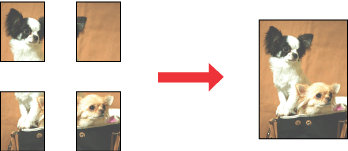
 |
Opmerking: |
 |
|
Deze functie is niet beschikbaar onder Mac OS X.
|
|
 |
Open de printerinstellingen.
|
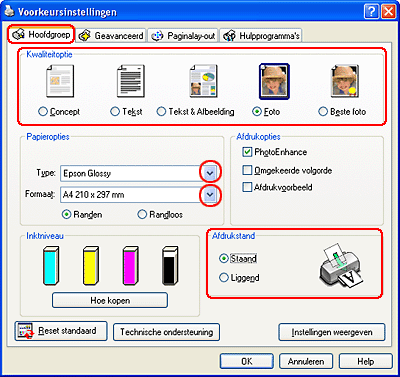
 |
Klik op het tabblad Hoofdgroep en selecteer een van de volgende instellingen bij Kwaliteitoptie:
|
 |
Selecteer het gewenste afdrukmateriaal.
|
 |
Selecteer het juiste formaat.
|
 |
Selecteer Staand (verticaal) of Liggend (horizontaal) om de afdrukstand van het document op het papier op te geven.
|
 |
Klik op het tabblad Paginalay-out, schakel Meerdere pagina's in en selecteer Posterafdruk. Klik op de pijl omhoog of omlaag om te kiezen uit 2x1, 2x2, 3x3 en 4x4.
|
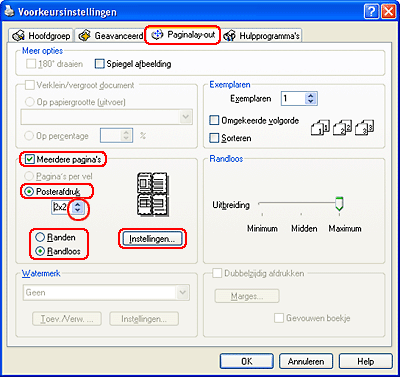
 |
Selecteer Randen of Randloos aan de hand van de volgende tabel.
|
|
Randen
|
Zo worden de panelen afgedrukt mét marge om af te snijden en te overlappen.
|
|
Randloos
|
Zo kunt u posters maken zonder de marges bij te snijden en zonder dat de panelen elkaar overlappen.
|
 |  |
Opmerking: |
 |  |
|
De optie Randloos voor het afdrukken van posters kan niet worden gebruikt onder Windows Me en 98 SE.
|
|
U kunt zelf regelen hoeveel van de afbeelding buiten de rand van het papier valt met de schuifbalk Randloos - Uitbreiding op het tabblad Paginalay-out.
 |
Klik op Instellingen om in te stellen hoe de poster moet worden afgedrukt. Het dialoogvenster Posterinstellingen wordt geopend.
|
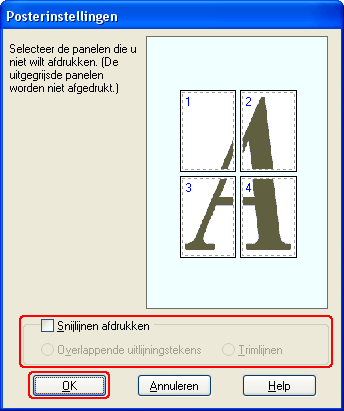
 |
Geef de volgende instellingen op:
|
|
Snijlijnen afdrukken
|
Hiermee worden lijnen afgedrukt die aangeven waar u moet knippen.
|
|
Overlappende uitlijningstekens
|
Hiermee overlappen de panelen elkaar enigszins en worden uitlijningstekens afgedrukt zodat de panelen nauwkeuriger kunnen worden uitgelijnd.
|
|
Trimlijnen
|
Hiermee worden op de panelen dunne lijnen afgedrukt die u als leidraad kunt gebruiken bij het afsnijden van de pagina's.
|
 |  |
Opmerking: |
 |
Klik op OK om het dialoogvenster Posterinstellingen te sluiten.
|
Maak na het opgeven van de bovenstaande instellingen eerst één proefafdruk en controleer het resultaat, voordat u grote hoeveelheden afdrukt. Volg verder de instructies.
 Een poster maken van uw afdrukken Een poster maken van uw afdrukken
Een poster maken van uw afdrukken
Hierna wordt uitgelegd hoe u van uw afdruk een poster kunt maken met de optie 2x2 geselecteerd onder Posterafdruk en met Overlappende uitlijningstekens ingeschakeld als hulpmiddel.
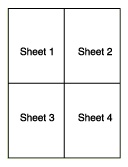
 |
Snijd de marge van vel 1 af langs een verticale lijn precies door het midden van de kruisjes boven- en onderaan de pagina:
|
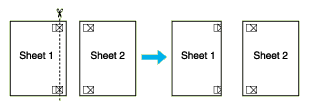
 |
Plaats de rand van vel 1 boven op vel 2, pas de kruisjes op beide vellen goed tegen elkaar en plak de vellen voorlopig aan elkaar vast aan de achterzijde van het papier:
|
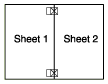
 |
Snijd de aan elkaar geplakte vellen in tweeën langs een verticale lijn, deze keer precies links naast de kruisjes:
|
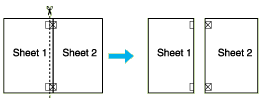
 |
Lijn de randen van het papier uit met behulp van de uitlijningstekens en plak de vellen aan de achterzijde aan elkaar vast:
|
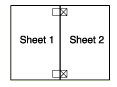
 |
Herhaal stap 1 t/m 4 om ook vel 3 en 4 aan elkaar vast te plakken.
|
 |
Herhaal stap 1 t/m 4 om de boven- en onderrand van het papier vast te plakken:
|
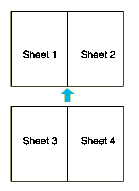
 |
Snijd de resterende marges af.
|
| 
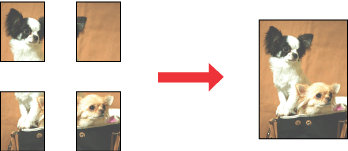
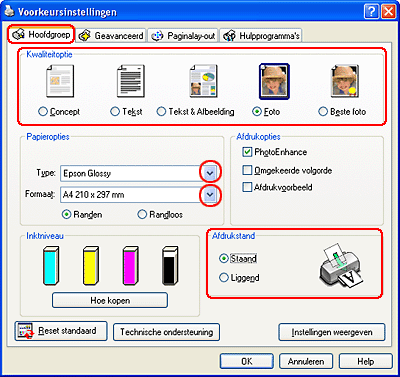
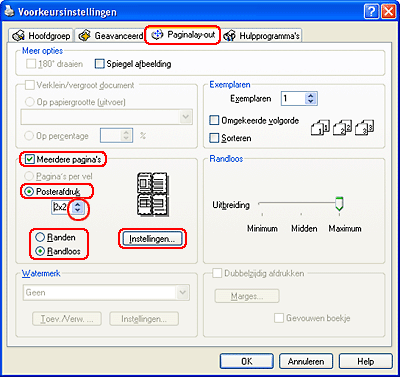
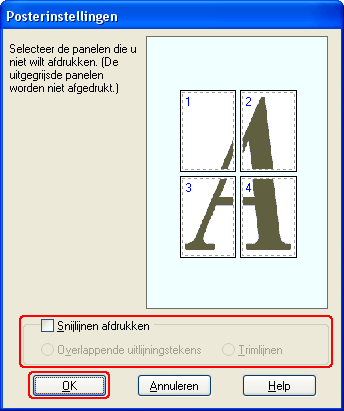
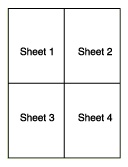
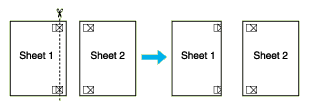
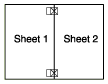
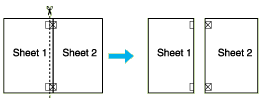
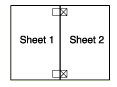
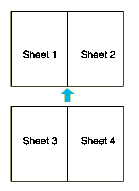



 Printerinstellingen
Printerinstellingen












 Boven
Boven